专业的浏览器下载、评测网站
火狐浏览器隐藏书签栏的详细操作方法(图文)
2022-04-02作者:浏览器之家来源:本站原创浏览:
有一些网友在使用火狐浏览器的时候,可能会希望将浏览器中的书签栏给隐藏起来,避免他人看到自己都收藏了哪些网页,用以保护自己的隐私安全。那么具体需要如何进行操作呢?下面浏览器之家小编给大家分享一下火狐浏览器隐藏书签栏的详细操作方法,有兴趣的朋友一起来看看吧!
1、首先打开火狐浏览器,在浏览器右上角的位置可以看到如下图所示的菜单图标,使用鼠标点击该图标。
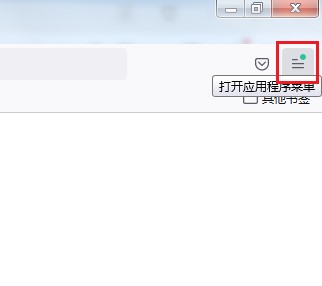
2、点击之后下方会弹出火狐浏览器的菜单窗口,我们在其中找到“书签”这一栏并点击。
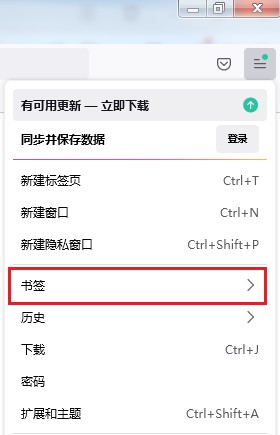
3、此时会进入到书签管理窗口,在该窗口中可以看到“隐藏书签工具栏”这一项,点击该选项就可以了。

以上就是火狐浏览器隐藏书签栏的详细操作方法,如果你也不希望书签栏显示,可以参考上面的方法在火狐浏览器中进行设置哦!
火狐浏览器隐藏书签栏的详细操作方法
1、首先打开火狐浏览器,在浏览器右上角的位置可以看到如下图所示的菜单图标,使用鼠标点击该图标。
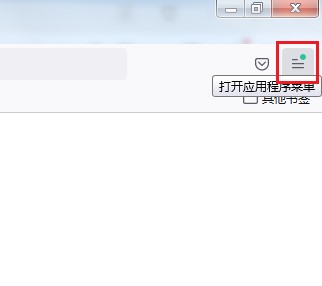
2、点击之后下方会弹出火狐浏览器的菜单窗口,我们在其中找到“书签”这一栏并点击。
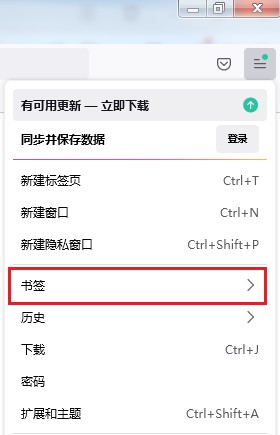
3、此时会进入到书签管理窗口,在该窗口中可以看到“隐藏书签工具栏”这一项,点击该选项就可以了。

以上就是火狐浏览器隐藏书签栏的详细操作方法,如果你也不希望书签栏显示,可以参考上面的方法在火狐浏览器中进行设置哦!
相关文章
猜你喜欢
热门文章
本类排行
相关下载
关注手机站